| inviato il 02 Maggio 2022 ore 8:15
Ho un problema con la funzione rimozione macchie. voglio solo cancellare un pezzetto di ramo di una pianta che ha come fondo il cielo senza nuvole ma quando lo utilizzo non mi dà come risultato il fondo del cielo pulito ma rimane il ramo solo più sfumato.
Cosa può essere? Devo forse installare il programma? |
| inviato il 02 Maggio 2022 ore 9:12
quale programma dovresti installare? |
| inviato il 02 Maggio 2022 ore 9:35
Domanda forse stupida, hai controllato sfumatura e opacità? |
| inviato il 02 Maggio 2022 ore 15:49
“ Domanda forse stupida, hai controllato sfumatura e opacità? „
Esatto, prova a fare così... calcola comunque che in LightRoom ti va a prendere come campione una zona dell'immagine, controlla anche che la fonte non sia troppo vicina al ramo da togliere! |
| inviato il 02 Maggio 2022 ore 15:53
Ciao Sylla, forse hai selezionato l'opzione correggi invece di clona... |
| inviato il 02 Maggio 2022 ore 18:23
Ciao
grazie per le risposte!
Innanzitutto con il tasto clona mi sembra che vada meglio. Ma più mi avvicino alla pianta più invece di cancellare il cielo mi corregge con la texture della pianta.
Ora ho riprovato e sono riuscita di più ma comunque rimane evidente la correzione.
Quando parlate di sfumatura ed opacità può esserne il motivo? come vanno impostate?
provo a caricare la foto come esempio ....
[IMG]

[/IMG] |
| inviato il 02 Maggio 2022 ore 19:33
Queste sono le clonazioni/riparazioni più difficili, qualunque alone sul gradiente continuo del cielo tende a notarsi.
Devi affidarti alla "furbizia" dello strumento ripara/correggi, oppure usare lo strumento "clona" con sorgenti molto piccole e molto ravvicinate al ramo, mangiandone un pezzetto da un lato e un pezzetto dall'altro, possibilmente applicando un bordo sfumato allo strumento: cosa che tu non hai fatto nell'esempio postato, il margine è nettissimo; altro errore, la sorgente pare essere una zona lontana del cielo, ergo il tono di colore è visibilmente diverso.
|
| inviato il 02 Maggio 2022 ore 19:43
Ora, io ho Affinity e magari gli strumenti si chiamano in modo diverso, ma pur partendo dal tuo tentativo si riesce in effetti, come ha mostrato anche Lecter. Ho dovuto usare, su Affinity, anche lo strumento "miscela vernici", che mescola un po' i colori in un intorno, per ripristinare zone di transizione del gradiente non proprio "ortodosse" dopo le clonazioni/riparazioni:

|
| inviato il 02 Maggio 2022 ore 19:44
PS: chiudi il diaframma e sottoesponila un po'... 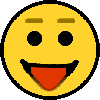 |
| inviato il 03 Maggio 2022 ore 12:07
Sei hai una versione recente di Lightroom (leggasi: se hai l'abbonamento) allora è abbastanza probabile tu abbia anche Photoshop (c'è l'abbonamento con solo Lightroom e 1 tera di spazio ma non conosco né ho mai sentito nessuno che ce l'abbia).
Con Photoshop fare quel lavoro è banale, basta usare il "content aware fill" (in italiano non so come si chiama), è veramente banale anche se non si sa usare Photoshop.
Si apre la foto, si seleziona il content aware file, si seleziona l'area e si rimpiazza.
helpx.adobe.com/photoshop/using/content-aware-fill.html
Si può fare anche in Lightroom (col clone o giù di lì) come ti è stato detto, ma Photoshop di solito lo fa meglio. |
| inviato il 03 Maggio 2022 ore 12:21
@TheBlackbird
Ma no... Sì scatta a TA sempre!!! 
(Oh, si scherza, eh?) |
| inviato il 03 Maggio 2022 ore 12:23
LoL |
Che cosa ne pensi di questo argomento?Vuoi dire la tua? Per partecipare alla discussione iscriviti a JuzaPhoto, è semplice e gratuito!
Non solo: iscrivendoti potrai creare una tua pagina personale, pubblicare foto, ricevere commenti e sfruttare tutte le funzionalità di JuzaPhoto. Con oltre 257000 iscritti, c'è spazio per tutti, dal principiante al professionista. |

Metti la tua pubblicità su JuzaPhoto (info) |


 JuzaPhoto contiene link affiliati Amazon ed Ebay e riceve una commissione in caso di acquisto attraverso link affiliati.
JuzaPhoto contiene link affiliati Amazon ed Ebay e riceve una commissione in caso di acquisto attraverso link affiliati.